二十、在Intellij IDEA中使用Debug
Debug用来追踪代码的运行流程,通常在程序运行过程中出现异常,启用Debug模式可以分析定位异常发生的位置,以及在运行过程中参数的变化。通常我们也可以启用Debug模式来跟踪代码的运行流程去学习三方框架的源码。
所以学习下如何在Intellij IDEA中使用好Debug,主要包括如下内容:
一、Debug开篇
二、基本用法&快捷键
三、变量查看
四、计算表达式
五、智能步入
六、断点条件设置
七、多线程调试
八、回退断点
九、中断Debug
十、附:JRebel激活
一、Debug开篇
首先看下IDEA中Debug模式下的界面。
如下是在IDEA中启动Debug模式,进入断点后的界面,我这里是Windows,可能和Mac的图标等会有些不一样。就简单说下图中标注的8个地方:
① 以Debug模式启动服务,左边的一个按钮则是以Run模式启动。在开发中,我一般会直接启动Debug模式,方便随时调试代码。
② 断点:在左边行号栏单击左键,或者快捷键Ctrl+F8 打上/取消断点,断点行的颜色可自己去设置。
③ Debug窗口:访问请求到达第一个断点后,会自动激活Debug窗口。如果没有自动激活,可以去设置里设置,如图1.2。
④ 调试按钮:一共有8个按钮,调试的主要功能就对应着这几个按钮,鼠标悬停在按钮上可以查看对应的快捷键。在菜单栏Run里可以找到同样的对应的功能,如图1.4。
⑤ 服务按钮:可以在这里关闭/启动服务,设置断点等。
⑥ 方法调用栈:这里显示了该线程调试所经过的所有方法,勾选右上角的[Show All Frames]按钮,就不会显示其它类库的方法了,否则这里会有一大堆的方法。
⑦ Variables:在变量区可以查看当前断点之前的当前方法内的变量。
⑧ Watches:查看变量,可以将Variables区中的变量拖到Watches中查看
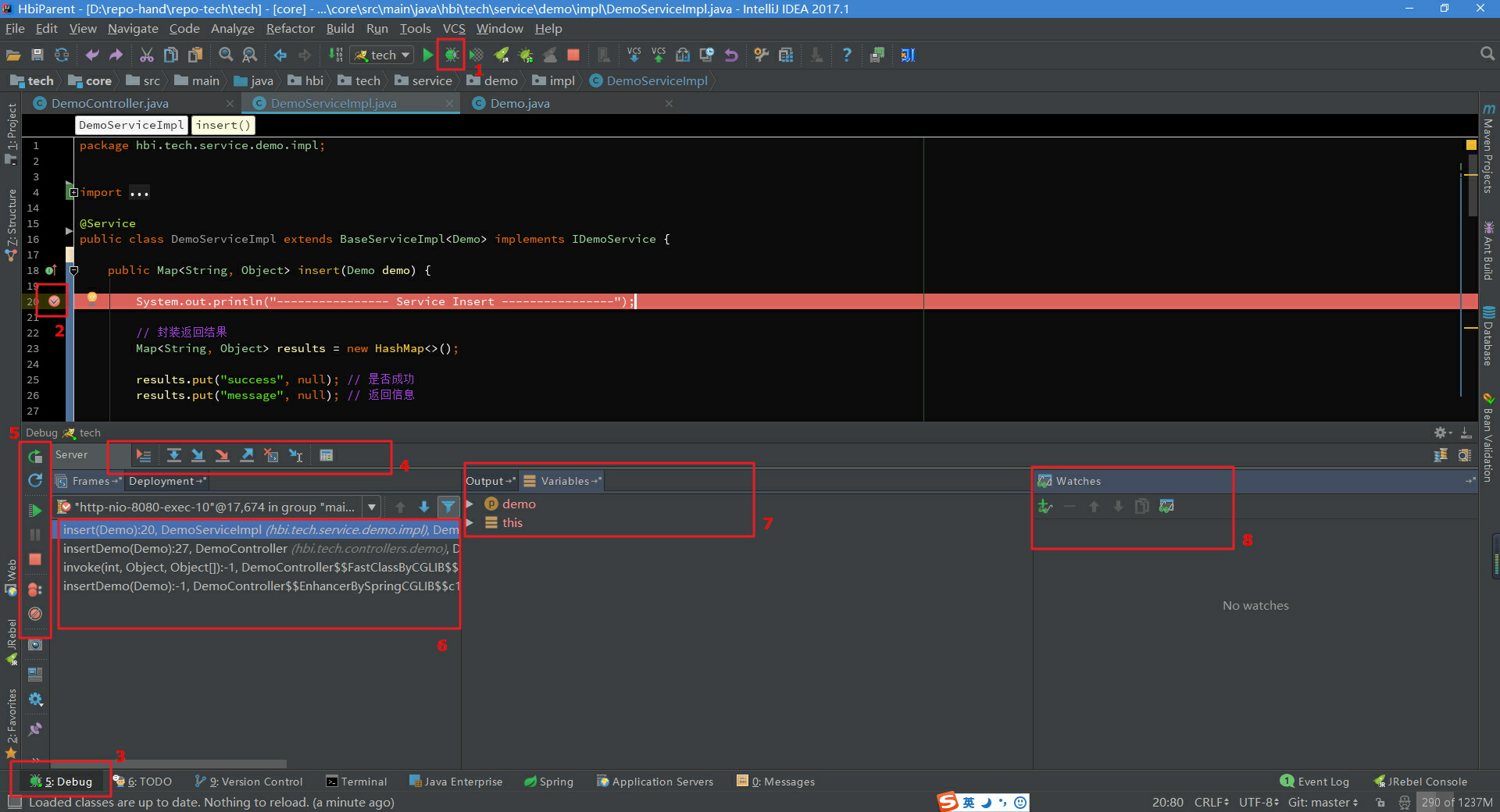
[图1.1]

[图1.2]:在设置里勾选Show debug window on breakpoint,则请求进入到断点后自动激活Debug窗口

[图1.3]:如果你的IDEA底部没有显示工具栏或状态栏,可以在View里打开,显示出工具栏会方便我们使用。可以自己去尝试下这四个选项。
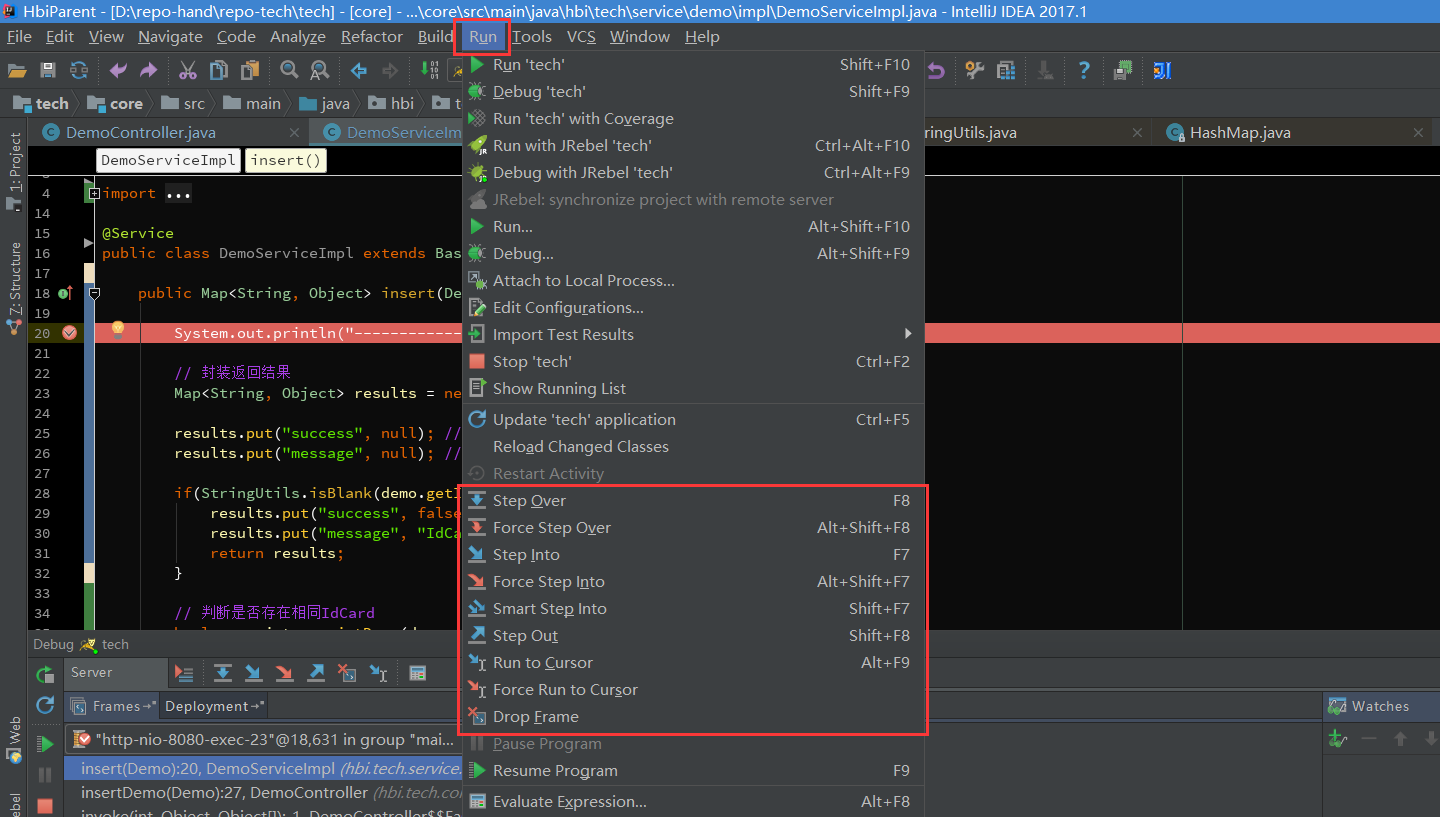
[图1.4]:在菜单栏Run里有调试对应的功能,同时可以查看对应的快捷键。
二、基本用法&快捷键
Debug调试的功能主要对应着图一中4和5两组按钮:
1、首先说第一组按钮,共8个按钮,从左到右依次如下:

[图2.1]
> Show Execution Point (Alt + F10):如果你的光标在其它行或其它页面,点击这个按钮可跳转到当前代码执行的行。
> Step Over (F8):步过,一行一行地往下走,如果这一行上有方法不会进入方法。
> Step Into (F7):步入,如果当前行有方法,可以进入方法内部,一般用于进入自定义方法内,不会进入官方类库的方法,如第25行的put方法。
> Force Step Into (Alt + Shift + F7):强制步入,能进入任何方法,查看底层源码的时候可以用这个进入官方类库的方法。
> Step Out (Shift + F8):步出,从步入的方法内退出到方法调用处,此时方法已执行完毕,只是还没有完成赋值。
> Drop Frame (默认无):回退断点,后面章节详细说明。
> Run to Cursor (Alt + F9):运行到光标处,你可以将光标定位到你需要查看的那一行,然后使用这个功能,代码会运行至光标行,而不需要打断点。
> Evaluate Expression (Alt + F8):计算表达式,后面章节详细说明。
2、第二组按钮,共7个按钮,从上到下依次如下:

[图2.2]
> Rerun 'xxxx':重新运行程序,会关闭服务后重新启动程序。
> Update 'tech' application (Ctrl + F5):更新程序,一般在你的代码有改动后可执行这个功能。而这个功能对应的操作则是在服务配置里,如图2.3。
> Resume Program (F9):恢复程序,比如,你在第20行和25行有两个断点,当前运行至第20行,按F9,则运行到下一个断点(即第25行),再按F9,则运行完整个流程,因为后面已经没有断点了。
> Pause Program:暂停程序,启用Debug。目前没发现具体用法。
> Stop 'xxx' (Ctrl + F2):连续按两下,关闭程序。有时候你会发现关闭服务再启动时,报端口被占用,这是因为没完全关闭服务的原因,你就需要查杀所有JVM进程了。
> View Breakpoints (Ctrl + Shift + F8):查看所有断点,后面章节会涉及到。
> Mute Breakpoints:哑的断点,选择这个后,所有断点变为灰色,断点失效,按F9则可以直接运行完程序。再次点击,断点变为红色,有效。如果只想使某一个断点失效,可以在断点上右键取消Enabled,如图2.4,则该行断点失效。
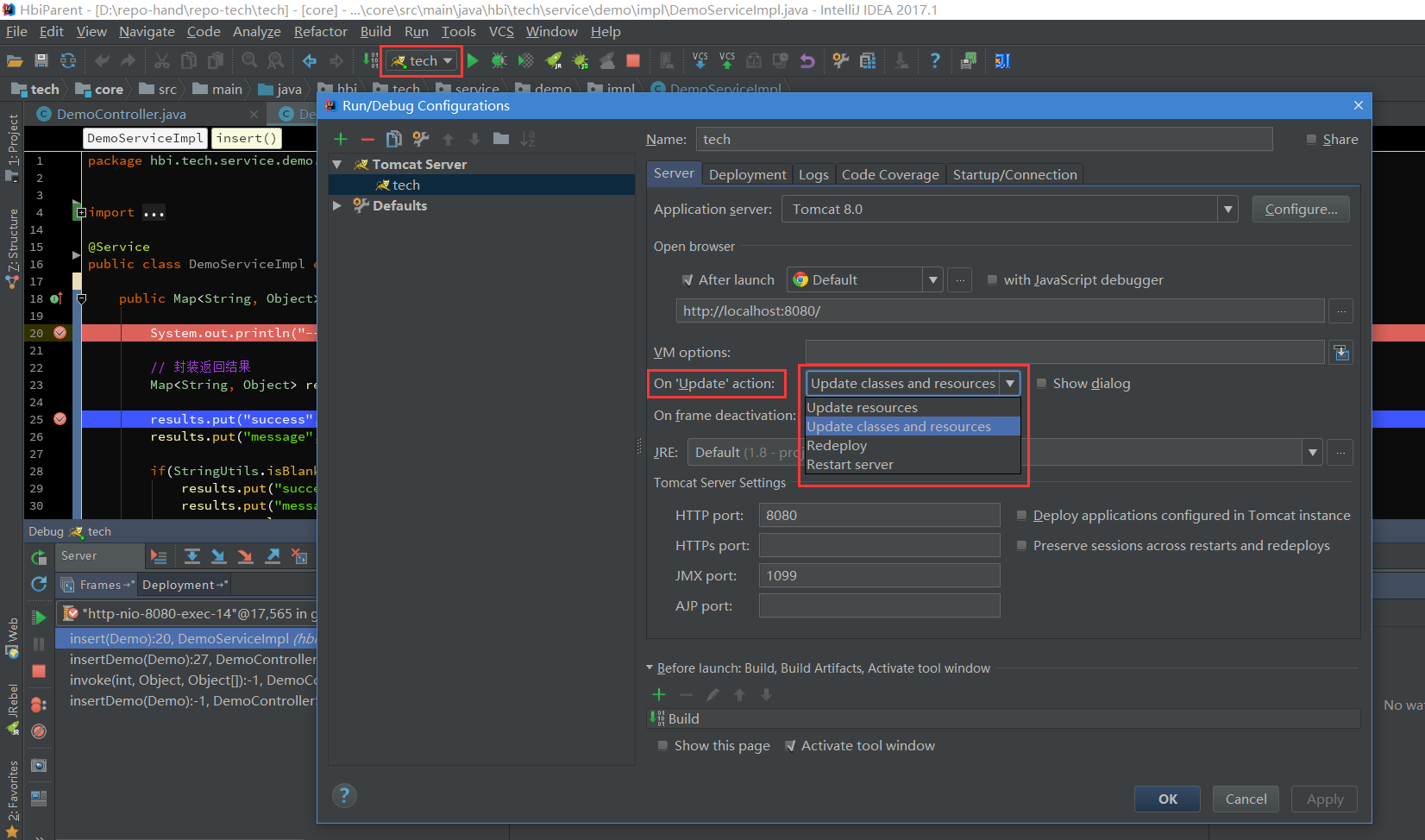
[图2.3]:更新程序,On 'Update' actions,执行更新操作时所做的事情,一般选择'Update classes and resources',即更新类和资源文件。
一般配合热部署插件会更好用,如JRebel,这样就不用每次更改代码后还要去重新启动服务。如何激活JRebel,在最后章节附上。
下面的On frame deactivation,在IDEA窗口失去焦点时触发,即一般你从idea切换到浏览器的时候,idea会自动帮你做的事情,一般可以设置Do nothing,频繁切换会比较消耗资源的。

[图2.4]
三、变量查看
在Debug过程中,跟踪查看变量的变化是非常必要的,这里就简单说下IDEA中可以查看变量的几个地方,相信大部分人都了解。
1、如下,在IDEA中,参数所在行后面会显示当前变量的值。

[图3.1]
2、光标悬停到参数上,显示当前变量信息。点击打开详情如图3.3。我一般会使用这种方式,快捷方便。
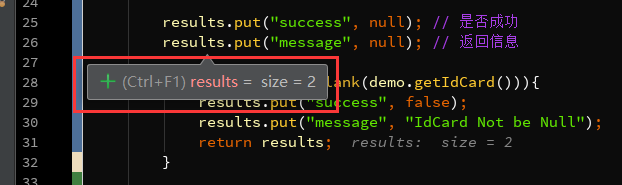
[图3.2]

[图3.3]
3、在Variables里查看,这里显示当前方法里的所有变量。
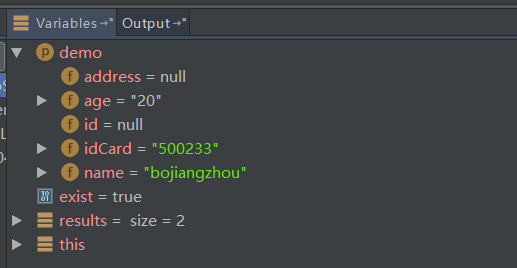
[图3.4]
4、在Watches里,点击New Watch,输入需要查看的变量。或者可以从Variables里拖到Watche里查看。

[图3.5]
如果你发现你没有Watches,可能在下图所在的地方。
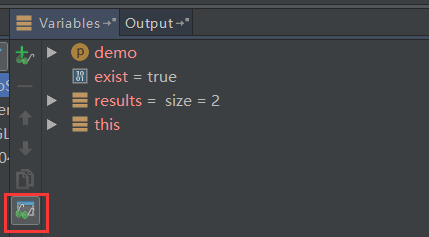
[图3.6]

[图3.7]
四、计算表达式
在前面提到的计算表达式如图4.1的按钮,Evaluate Expression (Alt + F8) 。可以使用这个操作在调试过程中计算某个表达式的值,而不用再去打印信息。

[图4.1]
1、按Alt + F8或按钮,或者,你可以选中某个表达式再Alt + F8,弹出计算表达式的窗口,如下,回车或点击Evaluate计算表达式的值。
这个表达式不仅可以是一般变量或参数,也可以是方法,当你的一行代码中调用了几个方法时,就可以通过这种方式查看查看某个方法的返回值。

[图4.2]
2、设置变量,在计算表达式的框里,可以改变变量的值,这样有时候就能很方便我们去调试各种值的情况了不是。

[图4.3]
五、智能步入
想想,一行代码里有好几个方法,怎么只选择某一个方法进入。之前提到过使用Step Into (Alt + F7) 或者 Force Step Into (Alt + Shift + F7)进入到方法内部,但这两个操作会根据方法调用顺序依次进入,这比较麻烦。
那么智能步入就很方便了,智能步入,这个功能在Run里可以看到,Smart Step Into (Shift + F7),如图5.1

[图5.1]
按Shift + F7,会自动定位到当前断点行,并列出需要进入的方法,如图5.2,点击方法进入方法内部。
如果只有一个方法,则直接进入,类似Force Step Into。

[图5.2]
六、断点条件设置
通过设置断点条件,在满足条件时,才停在断点处,否则直接运行。
通常,当我们在遍历一个比较大的集合或数组时,在循环内设置了一个断点,难道我们要一个一个去看变量的值?那肯定很累,说不定你还错过这个值得重新来一次。
1、在断点上右键直接设置当前断点的条件,如图6.1,我设置exist为true时断点才生效。
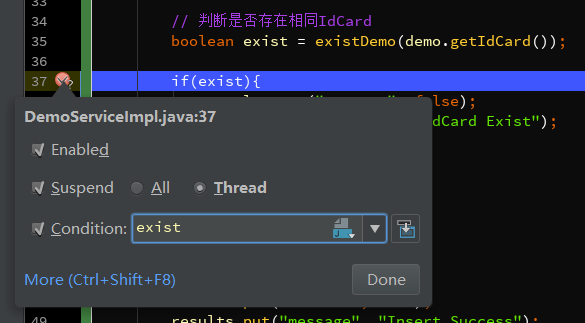
[图6.1]
二十、在Intellij IDEA中使用Debug的更多相关文章
- Intellij IDEA中使用Debug
Intellij IDEA中使用Debug Debug用来追踪代码的运行流程,通常在程序运行过程中出现异常,启用Debug模式可以分析定位异常发生的位置,以及在运行过程中参数的变化.通常我们也可以启用 ...
- Intellij IDEA中使用Debug调试详解
转载:https://www.linuxidc.com/Linux/2017-09/146772.htm Intellij IDEA中使用Debug调试详解 Debug用来追踪代码的运行流程,通常 ...
- 二十四、Struts2中的UI标签
二十四.Struts2中的UI标签 Struts2中UI标签的优势: 数据回显 页面布局和排版(Freemark),struts2提供了一些常用的排版(主题:xhtml默认 simple ajax) ...
- 【IDE_IntelliJ IDEA】在Intellij IDEA中使用Debug
转载博客:在Intellij IDEA中使用Debug
- 学习笔记:CentOS7学习之二十五:shell中色彩处理和awk使用技巧
目录 学习笔记:CentOS7学习之二十五:shell中色彩处理和awk使用技巧 25.1 Shell中的色彩处理 25.2 awk基本应用 25.2.1 概念 25.2.2实例演示 25.3 awk ...
- 二十二、详述 IntelliJ IDEA 中恢复代码的方法
在咱们正常开发项目的时候,难免遇到在开发过程中由于某种原因,想要将代码恢复到前一版本的情景.特别是在咱们删除了某些代码,想要恢复之前删除的代码的时候,了解这个在 IntelliJ IDEA 中恢复代码 ...
- 在Intellij IDEA中使用Debug
Debug用来追踪代码的运行流程,通常在程序运行过程中出现异常,启用Debug模式可以分析定位异常发生的位置,以及在运行过程中参数的变化.通常我们也可以启用Debug模式来跟踪代码的运行流程去学习三方 ...
- 十、IntelliJ IDEA 中 Project 和 Module 的概念及区别
在 IntelliJ IDEA 中,没有类似于 Eclipse 工作空间(Workspace)的概念,而是提出了Project和Module这两个概念.接下来,就让咱们一起看看 IntelliJ ID ...
- Intellij Idea中如何debug本地maven项目
方法一:使用maven中的jetty插件调试本地maven项目 1.打断点 2.右击"jetty:run",选择Debug运行 3.浏览器发送http请求,开始调试 方法二:利用远 ...
随机推荐
- mac 好用软件地址存储
Navicat Premium 12.0.24 for mac已破解中文 https://www.52pojie.cn/thread-727433-1-1.html sublime 破解方法https ...
- java.lang.RuntimeException: Canvas: trying to draw too large(107331840bytes) bitmap.
环境: Android 8.0.1 MIUI 真机测试闪退 gradle 4.1 compileSdkVersion 26 buildToolsVersion '26.0.2' minSdkVersi ...
- elentment-ui解析
序言 现在前端的技术越来越杂,也越来越细了,以至于每次看完文档都会有个错觉,就是自己差不多会了.真正去做项目的时候又是重复之前的步骤. 之前写Java的时候,会习惯性的看看源码,看完之后会对知识掌握的 ...
- Git 命令 操作
常用 Git 命令清单 我每天使用 Git ,但是很多命令记不住.一般来说,日常使用只要记住下图6个命令,就可以了.但是熟练使用,恐怕要记住60-100个命令. 下面是我整理的常用 Git 命令清单. ...
- Apache服务器运维笔记(4)----服务器扩展部分
在Apache的默认配置文件夹中有一个 extra 目录,这个目录是用来存放 Apache 其他模块的配置文件的.这些文件是 Apache 针对常用的模块而设置并提供的,它们都是通过 Include ...
- Spring boot Jackson基本演绎法&devtools热部署
1.针对POJO中的User类添加一些注解,使其某些数据不显示或者格式化某些数据类型,如下图: 2.启动Application,然后进入浏览器访问http://localhost:8080/user/ ...
- 一、CSS实现横列布局的方法总结
一.使用float实现横列布局的方法 如下面所示:DIV1和DIV2都可以选择向左或者向右浮动50%来实现展示在同一行 div1 div2 实现下面图片中布局的css样式如下: 分析: 1.第一行第一 ...
- P4python: python interface to Perforce API
P4python is the python interface to Perforce API, it helps to do Perforce operations through python. ...
- csdn中使用Git的一些注意问题
1.生成的密钥必须在当前用户文档目录下的.ssh文件夹.----否则不行 2.生成的密钥文件命名---必须命名为id_ras文件----否则不行
- 基于bootstrap的手机界面tab样式调整
这是调整后手机页面的样子(pc端的样式还是bootstrap原来的样式,没有改变的): html结构为: <div class="tab" role="tabpan ...
